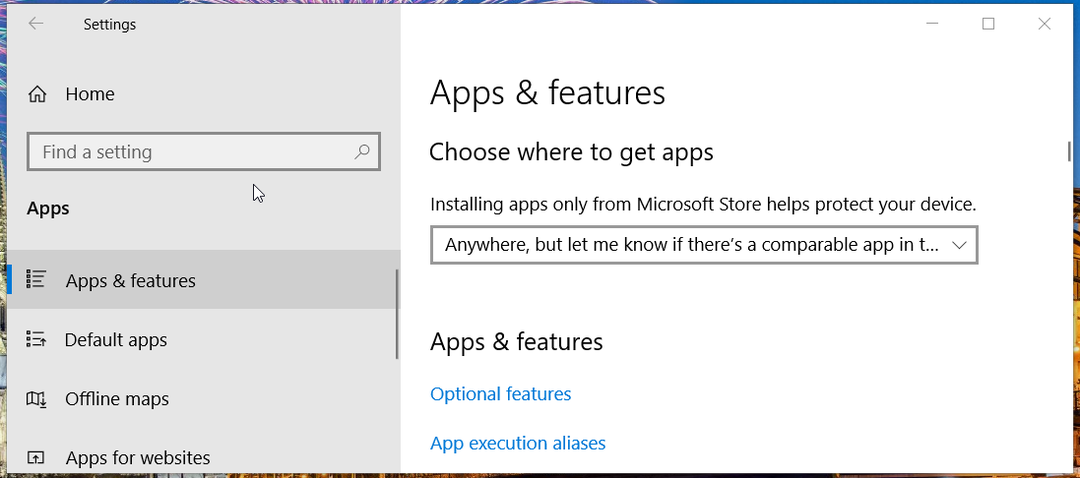- Vrei să vezi totul pe ecranul tău mare? Apoi, aplicația Microsoft Wireless Display Adapter este o alegere excelentă pentru descărcare și utilizare.
- Utilizați pașii de mai jos și aflați cum să transmiteți cu ușurință filme și să afișați prezentări.
- Nu trebuie să fii profesionist. Rețineți că Secțiunea de oglindire a ecranului adună toate cele mai recente sfaturi într-un singur loc.
- Vizitați-ne Centrul de descărcări Windows 10 oricând doriți să găsiți soluții software similare.

Acest software va repara erorile obișnuite ale computerului, vă va proteja de pierderea fișierelor, malware, defecțiuni hardware și vă va optimiza computerul pentru performanțe maxime. Remediați problemele PC și eliminați virușii acum în 3 pași simpli:
- Descărcați instrumentul Restoro pentru repararea computerului care vine cu tehnologii brevetate (brevet disponibil Aici).
- Clic Incepe scanarea pentru a găsi probleme cu Windows care ar putea cauza probleme PC.
- Clic Repara tot pentru a remedia problemele care afectează securitatea și performanța computerului
- Restoro a fost descărcat de 0 cititori luna aceasta.
Microsoft Adaptor de afișare fără fir este un instrument foarte util care vă permite să vă conectați dispozitivul Windows 10 la un ecran TV, monitor sau proiector.
Cu alte cuvinte, îl puteți folosi pentru a reda filme, a vizualiza fotografii sau afișează o prezentare pe un ecran mare fără a utiliza cabluri.
Adaptorul wireless funcționează prin partajarea conținutului audio și vizual de pe dispozitivele compatibile Miracast cu o rază de acțiune de până la 23 de picioare.
Cum pot utiliza aplicația Microsoft Wireless Display Adapter?
1. Descărcați aplicația Wireless Display Adapter

Pentru a utiliza în mod corespunzător adaptorul, trebuie să faceți și acest lucru descărcați aplicația Wireless Display Adapter din Microsoft Store.
Aplicația descarcă și instalează cele mai recente actualizări de firmware pentru adaptorul de afișare wireless Microsoft și permite utilizatorilor să modifice setările.
2. Utilizați adaptorul de afișare wireless Microsoft pe Windows 10
- Lansați aplicația și un mesaj pop-up va apărea pe ecran, solicitându-vă să ajutați Microsoft să îmbunătățească următoarea versiune a software-ului. Mai precis, puteți alege să trimiteți informații Microsoft despre sistemul dvs. și despre modul în care utilizați software-ul. Compania se angajează să respecte confidențialitatea datelor utilizatorilor.

- Conectați USB și HDMI de la adaptorul de afișare wireless Microsoft la dispozitivul dvs. cu ecran mare. Puteți apoi să vă conectați computerul Windows 10 la ecranul dvs. mare.
- Mergi la Centru de acțiune, Selectați Conectați. Computerul dvs. va începe să caute dispozitive audio și afișaj fără fir. Apoi, selectați Microsoft Wireless Display Adapter.

- Dacă adaptorul nu reușește să se conecteze, accesați Setări> Dispozitive> Bluetooth și alte dispozitive> Adăugați un dispozitiv > selectați Microsoft Wireless Display Adapter.

- Apoi puteți merge la Setări adaptor și denumiți adaptorul, selectați limba și reglați ecranul. De asemenea, vă puteți securiza dispozitivul și puteți seta o parolă pentru a preveni accesul neautorizat.
- Dacă doriți să instalați cele mai recente actualizări pentru adaptorul de afișare wireless Microsoft, pur și simplu navigați la Firmware și verificați dacă există actualizări.

- Dacă doriți să reîmprospătați conexiunea, puteți selecta Reporniți adaptorul opțiune disponibilă în colțul din stânga.
Puteți utiliza această aplicație pentru a denumi adaptorul, pentru a regla ecranul, pentru a schimba televizorul sau limba monitorului, pentru a seta un parola pentru a bloca adaptorul astfel încât nimeni să nu-l poată folosi fără acceptul dvs., schimbați modul de asociere a adaptorului și Mai Mult.
Iată, sperăm că acest ghid rapid vă va ajuta să vă conectați computerul Windows 10 la un dispozitiv de afișare mai mare.
⇒ Cumpărați adaptorul de afișare wireless aici
 Încă aveți probleme?Remediați-le cu acest instrument:
Încă aveți probleme?Remediați-le cu acest instrument:
- Descărcați acest instrument de reparare a computerului evaluat excelent pe TrustPilot.com (descărcarea începe de pe această pagină).
- Clic Incepe scanarea pentru a găsi probleme cu Windows care ar putea cauza probleme PC.
- Clic Repara tot pentru a remedia problemele cu tehnologiile brevetate (Reducere exclusivă pentru cititorii noștri).
Restoro a fost descărcat de 0 cititori luna aceasta.
întrebări frecvente
Pentru a vă bucura de aplicația Microsoft Wireless Display Adapter, trebuie doar să o descărcați din Magazin Microsoft. De aceea, mergi la start și selectați Toate aplicațiile> Magazin Microsoft.
Pentru a configura aplicația Microsoft Wireless Display Adapter, începeți prin conectarea USB-ului și HDMI-ului de la Microsoft Wireless Display Adapter la dispozitivul dvs. cu ecran mare și urmați acest lucru ghid detaliat.
Da, aplicația Wireless Display Adapter este compatibilă cu dispozitivele mobile care rulează Android versiunile 4.2 și versiuni ulterioare.